- May -akda Jason Gerald [email protected].
- Public 2024-01-19 22:14.
- Huling binago 2025-01-23 12:49.
Napaka-kapaki-pakinabang ng mga smartphone kung maaari silang gumana. Ngunit kung hindi man, ang mga smartphone ay tulad ng mamahaling paperweights. Kung ang iyong BlackBerry ay nakabitin o hindi tumutugon, ang isang mabilis na pag-reset ay maaaring gumana muli. Sundin ang patnubay na ito upang maibalik ang iyong BlackBerry.
Hakbang
Paraan 1 ng 3: Hard Reset

Hakbang 1. Buksan ang takip ng baterya sa likod ng BlackBerry
Alisin ang baterya mula sa telepono.
Magsagawa ng isang hard reset sa BlackBerry Z10 sa pamamagitan ng pagpindot at pagpindot sa pindutan ng Power sa tuktok ng telepono nang halos 10 segundo

Hakbang 2. Ipasok muli ang baterya pagkalipas ng ilang segundo
Upang maging ligtas, maghintay ng hanggang 30 segundo at pagkatapos ay ibalik ang baterya sa likod ng telepono.

Hakbang 3. Isara ang takip ng baterya
Ang BlackBerry ay reboot at gumana nang normal. Dapat mong i-restart ang BlackBerry gamit ang Power button.
Paraan 2 ng 3: Soft Reset

Hakbang 1. Pindutin nang matagal ang Alt key
Ang pamamaraan na ito ay i-reset ang BlackBerry nang hindi kinakailangang alisin ang baterya. Hindi mo magagawa ang pamamaraang ito kung ang iyong BlackBerry ay walang keypad.

Hakbang 2. Pindutin nang matagal ang Tamang Shift key
Pindutin nang matagal ang alt="Imahe" na key habang pinipigilan ang Shift key.

Hakbang 3. Pindutin nang matagal ang Backspace / Delete key
Tiyaking pinapanatili mo ang alt="Larawan" at mga pindutan ng Shift na pinindot habang pinipigilan ang Backspace / Delete key.

Hakbang 4. Hintayin ang pag-reset ng BlackBerry
Kapag nangyari ito, papatayin ang screen. Ngayon ay maaari mong palabasin ang pindutan. Maaaring tumagal ng ilang minuto o higit pa upang makabalik ang smartphone sa normal na mga setting.
Paraan 3 ng 3: Mga Setting ng Pabrika

Hakbang 1. Buksan ang Opsyon sa pangunahing screen
Ang mga setting ng pabrika, o punasan ang seguridad, ay magbubura ng lahat ng personal na impormasyon at mai-reset ang telepono upang bumalik sa estado ng fresh-out-of-the-box.
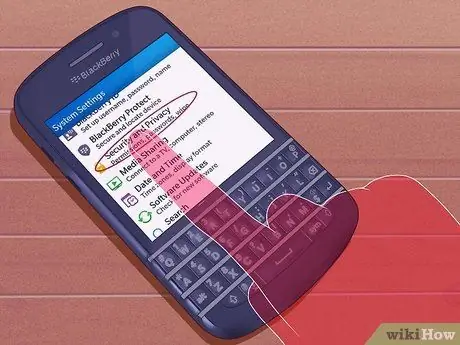
Hakbang 2. Piliin ang Mga Setting ng Seguridad
Sa Mga Setting ng Seguridad, piliin ang Security Wipe.
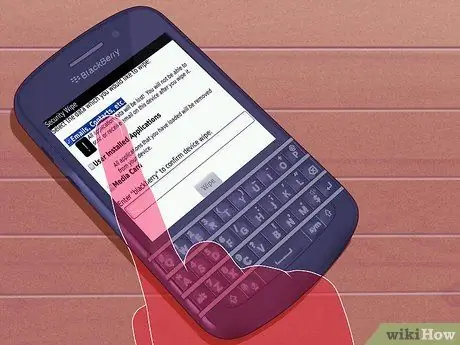
Hakbang 3. Piliin kung ano ang nais mong tanggalin
Lagyan ng check ang kahon para sa bawat item na nais mong alisin mula sa iyong telepono. Kung nais mong burahin ang impormasyon nang buo, siguraduhin na ang bawat kahon ay nasuri.
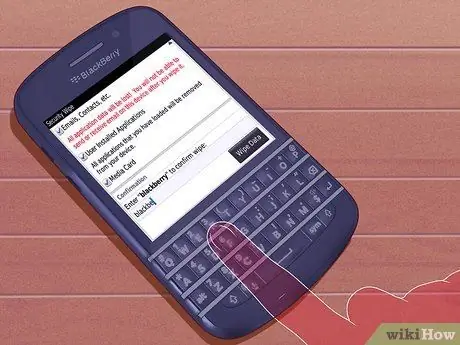
Hakbang 4. Ipasok ang code
Upang maisagawa ang pagtanggal, dapat kang magpasok ng isang code. I-type ang "blackberry" sa kahon pagkatapos ay piliin ang Punasan.

Hakbang 5. Hintayin ang telepono upang makumpleto ang proseso ng pag-wipe
Ang iyong BlackBerry ay magre-reset ng maraming beses sa panahon ng proseso ng pagtanggal. Matapos mag-restart ang telepono, mawawala ang iyong data.
Mga Tip
- Nalalapat lamang ang ilang mga tagubilin sa pag-reset sa ilang mga modelo ng BlackBerry, kaya kakailanganin mo munang makita ang manwal ng gumagamit. Suriin din sa iyong carrier provider upang malaman kung paano i-troubleshoot ang telepono. Bilang karagdagan, ang ilang mga tagagawa at wireless service provider ay maaaring magsagawa ng isang master reset, master clean o factory reset. Tatanggalin ng prosesong ito ang data na hindi nauugnay sa BlackBerry at mga setting at ibabalik ang telepono sa mga setting ng pabrika.
- Ang isang BlackBerry matigas o malambot na pag-reset ay hindi magtatanggal ng anumang nakaimbak na data o mga setting. Ang isang master reset lamang ang magbubura ng lahat mula sa memorya ng telepono, maliban sa mga setting ng pabrika.
- Hindi lahat ng mga teleponong BlackBerry ay nagpapakita ng tamang "Alt," "Shift" at "Backspace / Delete" na mga key sa parehong paraan sa isang QWERTY keyboard. Gayunpaman, ang lokasyon ng mga pindutan ay pareho. Sumangguni sa gabay sa gumagamit ng telepono upang i-verify ang lock.






